- Kunskapsbas
- Marknadsföring
- Formulär
- Felsökning av HubSpot-formulär
Felsökning av HubSpot-formulär
Senast uppdaterad: 19 september 2025
Tillgänglig med något av följande abonnemang, om inte annat anges:
MedHubSpot-formulär kan du generera leads från din webbplats och samla in viktig information om dina besökare och kontakter i HubSpot. Om du har problem med formulärets beteende eller inskickningar kan du granska de olika vanliga problemen och stegen för att lösa dem.
Allmänna felsökningssteg
Om du har problem med dina formulärinlämningar kan det orsakas av antingen själva HubSpot-formuläret eller den sida som formuläret är inbäddat på. För att felsöka problemet kan du testa ditt HubSpot-formulär:
- Öppna formulärets URL för den fristående sidan i en annan webbläsarflik. Den här fristående sidan har inga element som kan påverka formuläret.
- Gör en testinlämning till formuläret.
- Kontrollera testinlämningen:
- Om inlämningen lyckas är problemet sannolikt relaterat till den sida som formuläret är inbäddat på. Kontrollera med din utvecklare om det finns några element på sidan som kan ha påverkat inlämningen, t.ex. skript eller bifogade formatmallar.
- Om inlämningen också påverkas av samma fel, kontakta HubSpot Support.
Felsök vanliga problem med formulärbeteende
Följande är några vanliga problem som du kan stöta på när du konfigurerar ditt formulär och de typiska stegen för lösning. När du har uppdaterat ditt formulär, publicera och kontrollera formuläret igen.
| Fel i formuläret | Steg för att lösa felet |
Ett fält visas inte i ett live-formulär |
Kontrollera att ditt uppdaterade formulär har publicerats genom att kontrollera formulärets URL för den fristående sidan i en annan webbläsarflik. Om vissa fält fortfarande inte visas i ditt formulär när du lägger till det på en sida är det troligt att formuläret har progressiva fält och att HubSpot kommer ihåg besökaren från tidigare interaktioner eller tester. Progressiva fält är dolda om besökaren tidigare har fyllt i fältet eller om kontakten redan har ett värde för egenskapen. Om du vill att fältet ska visas konsekvent ska du lägga till fältet som ett vanligt formulärfält i stället för ett progressivt formulärfält. |
Ett formulär som lagts till på en HubSpot-sida visar inte samma tackmeddelande som formulärredigeraren (äldre) |
När ett formulär (legacy) läggs till på en HubSpot-sida kommer det tackmeddelande som ställts in i sidans editor att åsidosätta formulärets editor. Detta kommer att hända när formuläret är inställt på ett inline-tackmeddelande eller en omdirigering till en HubSpot-sida eller extern sida. När du lägger till ett formulär som skapats i den äldre redigeraren på en HubSpot-sida måste du därför ställa in det inbyggda tackmeddelandet eller omdirigera till en annan sida i sidredigerarens formulärmodul. Detta gäller inte för villkorliga formuläromdirigeringar eller när du omdirigerar till en schemaläggningssida. Dessa prioriteras när de ställs in i formulärredigeraren. |
Egenskapen är inte tillgänglig som ett fält i formulärredigeraren |
Om en egenskap inte är tillgänglig som formulärfält kan det bero på att den inte är konfigurerad för att visas i formulär. Så här aktiverar du en egenskap för visning i formulär:
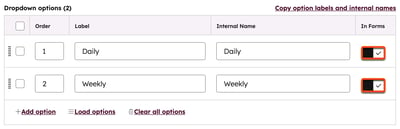
|
Smart innehåll visas inte på min tacksida |
Du kan inte använda smart innehåll på en tacksida. När en besökare skickar in ett formulär och omdirigeras till en tacksida finns det inte tillräckligt med tid för formuläret att bearbetas och för HubSpot att avgöra om kontakten uppfyller reglerna för smart innehåll på tacksidan. |
Du angav ett osäkert HTML-fel för richtext |
Felet You provided unsafe richtext HTML uppstår när du har inkluderat HTML-taggar eller attribut som inte är tillåtna i ditt formulär. För att lösa detta fel och spara ditt formulär, kontrollera källkoden för rikstextområdena i ditt formulär mot följande:
|
Felsökning av vanliga problem med formulärinlämningar
Följande är några vanliga problem som du kan stöta på med formulärinlämningar och de typiska stegen för lösning. När du har uppdaterat ditt formulär kan du försöka publicera och kontrollera formuläret igen.
| Fel i formuläret | Steg för att lösa felet |
Högre antal formulärinlämningar än kontakter / Ingen kontaktpost skapad för en formulärinlämning |
Inlämningar av formulär registreras när Submit-knappen i ett formulär klickas och bearbetas. Det här är några vanliga orsaker till att antalet formulärinlämningar kan vara högre än antalet skapade kontakter:
|
Kontakten registrerade inte en sidvisning när formuläret skickades in |
För att spåra sidvisningar korrekt ska du kontrollera att HubSpots spårningskod är installerad på din webbplats och att den fungerar korrekt. Om spårningskoden är installerad och fungerar korrekt, men värdet för egenskapen Antal sidvisningar för en kontakt fortfarande är "0", beror det sannolikt på att cookies blockerades när kontakten skickade in formuläret. Detta kan bero på flera orsaker:
|
Formulärinlämning visas inte på aktivitetstidslinjen för associerade objekt |
Så här visar du en formulärinlämning i aktivitetstidslinjen för ett associerat objekt:
Om formuläret till exempel innehåller ett formulärfält för företagsegenskaper och detta fält fylldes i när formuläret skickades in, visas formulärinlämningen i aktivitetstidslinjen för kontaktpersonens associerade företag. För att säkerställa att fältet alltid fylls i kan du ange att formulärfältet ska vara obligatoriskt. |
Fel iingen kontaktpost |
Om du inte tillåter att formulärinlämningar utan e-postadresser skapar kontakter finns det två skäl till att ingen kontaktpost visas i din formulärinlämning:
|
Inget fel iposten |
Det här felet innebär att HubSpot inte kunde avgöra var inlämningen inträffade. Detta kan bero på två anledningar:
|
Sidbesök registrerades inte efter inlämning av formulär |
När en formulärinlämning inte registrerar ett sidbesök beror det troligen på att besökarens IP-adress har uteslutits från din webbplatsanalys.
|
Ingen cookie hittades för det här inl ämningsfelet |
Detta fel kan orsakas av följande:
|
Fil borttagen från kontaktens formulärinlämning |
HubSpots formulärverktyg är utrustat med virusdetektering som förhindrar att misstänkta filer laddas upp i formulärinlämningar. Om en besökare skickar in ett formulär med en fil och ett virus upptäcks, visas meddelandet [Filnamn] borttaget från inlämning i inlämningsinformationen. |
Ytterligare företagsinformation visas i mitt formulärmeddelande |
Om HubSpot har ytterligare företagsinformation i sina databaser kommer HubSpot automatiskt att fylla i denna information längst ner i meddelandet. |
Kontakten saknar ett värde för IP Country, IP State eller IP City |
HubSpot använder flera tredjepartsdatabaser för att försöka matcha en besökares IP-adress till deras geografiska plats. Det finns två skäl till varför en kontakts IP-land, IP-stat/region eller IP-stad kan vara tom:
|
Felsökning av vanliga problem med formulärvisning
Följande är några vanliga problem som hindrar ditt formulär från att visas i HubSpot eller på externa sidor, och de typiska stegen för att lösa dem.
| Felet | Steg för att lösa felet |
Formuläret visas inte på en HubSpot-sida eller en extern sida |
Om ditt formulär inte visas på dina HubSpot- eller externa sidor kan det finnas motstridig kod på sidan som hindrar det från att göra det. Det vanligaste skulle vara För att visa formuläret för alla besökare, inklusive de som inte har accepterat cookies, måste skriptet hanteras externt. Du kan överväga följande alternativ:
Observera: När du utvärderar dina felsökningssteg, arbetar med banners för samtycke och överväger din sekretesspolicy är ditt juridiska team den bästa resursen för att ge dig råd om efterlevnad för dina specifika affärsförhållanden. |
Formuläret visas inte på en extern sida |
Om ditt formulär inte visas på en extern sida kan det finnas ett problem med formulärets inbäddningskod eller webbplatsens värd. Lär dig hur du felsöker externt inbäddade formulär. |
Ett inbäddat formulär visas på fel plats på en extern sida |
Om ett formulär återges i en annan position än önskat efter att du har bäddat in ett HubSpot-formulär på en extern sida kan det bero på följande:
Läs mer om hur du löser dessa problem genom att uppdatera formulärets inbäddningskod. |
Vi hade problem med att ladda det här formuläret. Klicka här för att fortsätta felet |
HubSpot-formulär är byggda med JavaScript för att lägga till funktioner som fältvalidering, beroende fält och dynamiska felmeddelanden. Detta innebär dock att resursblockerande webbläsartillägg som Ghostery och Privacy Badger kan blockera dina formulär från att laddas och visas om de är aktiverade. Texten Klicka här för att fortsätta är hyperlänkad till https://www.hubspot.com/products/marketing/forms?utm_source=share.hsforms.com&utm_medium=referral&utm_campaign=hsforms-redirect, en skyddad domän som kontrolleras av HubSpot. När en besökare klickar på länken kommer de att föras till en fristående formulärsida där de kan skicka in formuläret. Länken innehåller hela kontexten för originalformulärets inbäddningskod i en frågesträng, samt information om originalsidan som dess titel och URL. Formuläret på den här fristående sidan kommer att bete sig exakt som det ursprungliga formuläret. En formulärinlämning på den fristående sidan skickar samma analysinformation som en inlämning på ditt ursprungliga formulär.  |